Windows远程连接Linux通常有几种方法,以下是几种常见的方式:
1. SSH(Secure Shell): SSH 是最常用的远程连接方式。你需要在 Windows 上安装一个 SSH 客户端,如 PuTTY、OpenSSH 等。 安装好 SSH 客户端后,你可以在命令行中输入命令来连接到 Linux 服务器,例如:`ssh username@linux_server_ip`。 如果是第一次连接,系统可能会提示你确认连接,输入 `yes` 然后按 Enter 键继续。 接着输入你的密码(如果设置了密码)或者使用密钥认证(更安全)。
2. 远程桌面协议(RDP): 如果你需要在 Windows 上远程查看 Linux 的图形界面,可以使用 RDP。但是,这种方法需要 Linux 服务器上安装相应的软件,如 xrdp。 在 Windows 上,你可以使用远程桌面连接工具来连接到 Linux 服务器。打开远程桌面连接工具,输入 Linux 服务器的 IP 地址,然后按照提示操作。 需要注意的是,RDP 默认是 Windows 的远程连接协议,因此连接到 Linux 时可能需要一些额外的配置。
3. VNC(Virtual Network Computing): VNC 是一种图形界面的远程控制协议,它允许你远程查看和控制另一台计算机的桌面。 你需要在 Linux 服务器上安装 VNC 服务器软件,如 TigerVNC。 在 Windows 上,你可以使用 VNC 客户端软件,如 RealVNC 或 TightVNC,来连接到 Linux 服务器。 连接时,你需要输入 Linux 服务器的 IP 地址和端口号(默认是 5900),以及登录凭据。
4. Windows Subsystem for Linux(WSL): 如果你在 Windows 10 或更高版本上,可以使用 WSL 来运行 Linux 环境。 WSL 允许你在 Windows 上直接运行 Linux 命令行工具,而无需使用 SSH 或其他远程连接工具。 你可以在 Microsoft Store 中安装 WSL,然后下载并安装你喜欢的 Linux 发行版,如 Ubuntu、Debian 等。 安装后,你可以在命令提示符或 PowerShell 中输入 `wsl` 来启动 Linux 环境,然后像在 Linux 服务器上一样使用命令行工具。
以上是几种常见的 Windows 远程连接 Linux 的方法,你可以根据自己的需求选择合适的方式。无论使用哪种方法,都需要确保网络连接正常,并且已经配置好相应的服务器软件和客户端软件。
Windows远程控制Linux:实现跨平台操作的最佳实践

随着信息技术的不断发展,跨平台操作的需求日益增长。对于Windows用户来说,远程控制Linux系统成为了一个常见的需求。本文将详细介绍如何通过多种方法实现Windows远程控制Linux,帮助您轻松实现跨平台操作。
一、SSH远程控制Linux

SSH(Secure Shell)是一种网络协议,用于计算机之间的安全通信。通过SSH,Windows用户可以远程登录到Linux系统,执行命令、传输文件等操作。
1. 安装SSH客户端
在Windows系统中,可以使用PuTTY、SecureCRT等SSH客户端软件。以下以PuTTY为例进行说明。
(1)下载PuTTY软件:访问PuTTY官网(https://www.putty.org/)下载最新版本的PuTTY。
(2)安装PuTTY:双击下载的PuTTY.exe文件,按照提示完成安装。
2. 配置SSH客户端
(1)打开PuTTY,在“Host Name (or IP address)”输入Linux服务器的IP地址。
(2)在“Port”输入SSH服务端口,默认为22。
(3)点击“Open”按钮,PuTTY将连接到Linux服务器。
3. 登录Linux服务器
在PuTTY弹出的窗口中,输入Linux服务器的用户名和密码,即可登录到Linux系统。
二、VNC远程桌面控制Linux
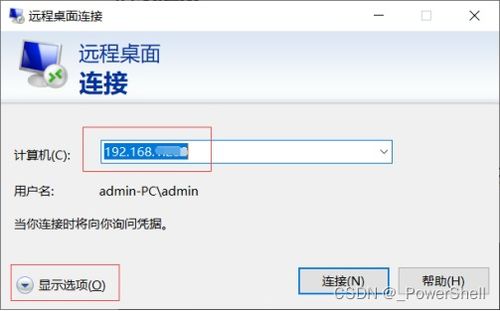
VNC(Virtual Network Computing)是一种远程桌面协议,允许用户在Windows系统上远程控制Linux桌面环境。
1. 安装VNC服务器
在Linux服务器上,可以使用以下命令安装VNC服务器:
sudo apt-get install x11vnc
2. 配置VNC服务器
(1)启动VNC服务器:
sudo x11vnc -display :1 -forever
(2)设置VNC密码:
sudo vncpasswd
3. 在Windows上安装VNC客户端
在Windows系统中,可以使用RealVNC、TightVNC等VNC客户端软件。以下以RealVNC为例进行说明。
(1)下载RealVNC软件:访问RealVNC官网(https://www.realvnc.com/en/downloads/)下载最新版本的RealVNC。
(2)安装RealVNC:双击下载的RealVNC.exe文件,按照提示完成安装。
4. 连接VNC服务器
在RealVNC客户端中,输入Linux服务器的IP地址和VNC密码,即可连接到Linux桌面环境。
三、使用Xrdp远程桌面控制Linux
Xrdp是一种开源的远程桌面协议,允许用户在Windows系统上远程控制Linux桌面环境。
1. 安装Xrdp
在Linux服务器上,可以使用以下命令安装Xrdp:
sudo apt-get install xrdp
2. 启动Xrdp服务
sudo systemctl start xrdp
3. 在Windows上安装Xrdp客户端
在Windows系统中,可以使用X2Go、TightVNC等Xrdp客户端软件。以下以X2Go为例进行说明。
(1)下载X2Go软件:访问X2Go官网(https://www.x2go.org/)下载最新版本的X2Go。
(2)安装X2Go:双击下载的X2Go.exe文件,按照提示完成安装。
4. 连接Xrdp服务器
在X2Go客户端中,输入Linux服务器的IP地址,即可连接到Linux桌面环境。
通过以上方法,Windows用户可以轻松实现远程控制Linux系统。在实际应用中,您可以根据需求选择合适的方法,实现跨平台操作。









